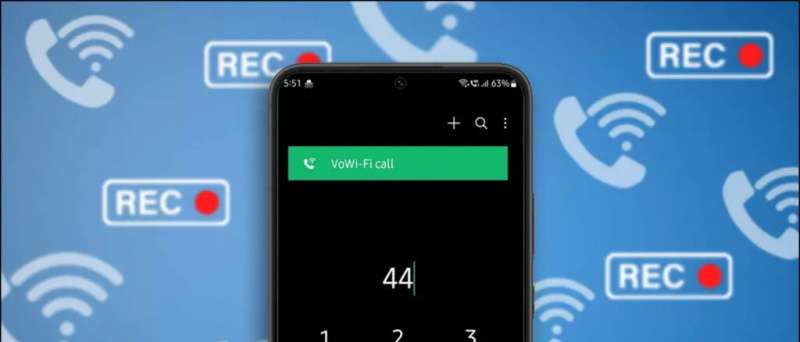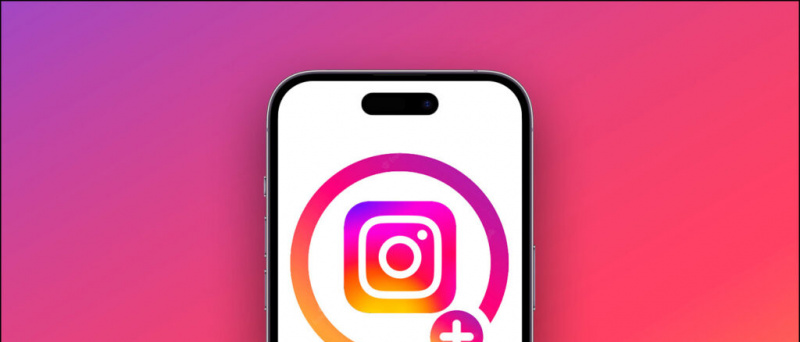Nezáleží na tom, zda máte nový nebo starý notebook; Všechno zařízení se zahřívají nakonec. Ať už stříháte video, hrajete hry nebo prach a nečistoty ucpávají vaše vnitřnosti, váš notebook se pokusí co nejlépe vychladnout, než se sám oklepe. V tomto vysvětlení jsme nicméně prozkoumali a předvedli několik účinných způsobů, jak zabránit přehřívání notebooku při jeho používání. Kromě toho se můžete naučit kontrolovat své stav baterie notebooku pokud obdržíte kratší dobu na obrazovce.
 Jak zabránit přehřívání notebooku
Jak zabránit přehřívání notebooku
Obsah
Zahřívání notebooku může mít mnoho příčin, ale neexistuje jediný spolehlivý způsob, jak to opravit. To znamená, že jsme strávili hodiny testováním a přinášením optimálních řešení problému zahřívání vašeho notebooku. Podívejme se na každou z nich:
Přepnutím do režimu úspory energie/baterie zastavíte zahřívání notebooku
Okamžitou metodou, jak zastavit zahřívání notebooku, je povolit úsporný režim/režim úspory baterie na vašem zařízení. Pokud tak učiníte, dojde k omezení aplikací a služeb, nadměrné spotřebě energie baterie a nakonec snížení teploty zařízení. Zde je návod, jak totéž povolit na notebooku se systémem Windows:
jak odstranit zařízení z mého účtu google
1. zmáčkni Okna klíč a vyhledejte Šetřič baterie nastavení pro jeho konfiguraci.
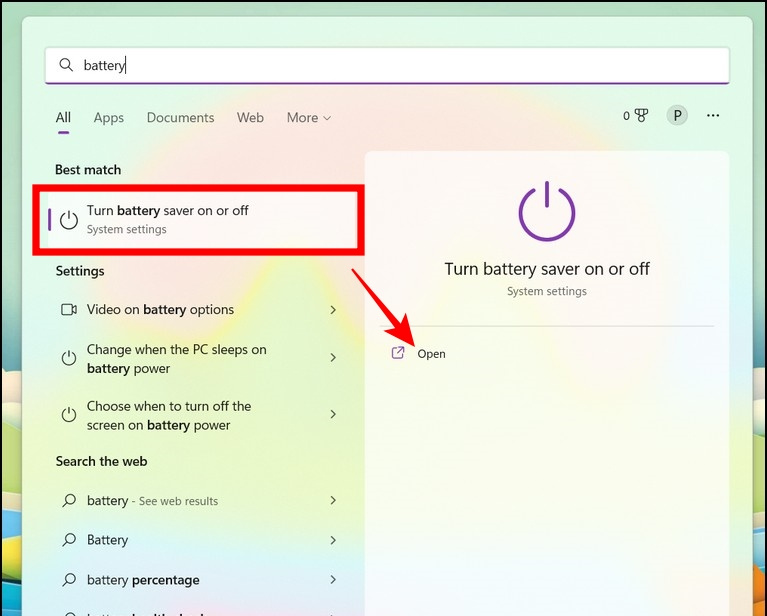
Případně můžete povolit spořič baterie pomocí ikony baterie na hlavním panelu.
Snižte výkonové zatížení systému
Když na svém notebooku spouštíte úkoly náročné na výkon, jako je úprava videa, hraní her atd., odebírá z vašeho systému více energie, což má za následek náhlý nárůst teploty. Naopak, pokud je váš notebook starý, můžete zaznamenat podobné podmínky zahřívání při spouštění základních aplikací. Chcete-li se tohoto problému zbavit, můžete svůj systém vyladit, abyste snížili jeho výkonnostní zatížení následovně:
Snižte efekty vizuálního systému
Poslední OS Windows 11 je silně poháněn vizuálními animacemi, díky nimž je jeho zážitek přitažlivější pro oči. Pokud však váš notebook není schopen se s tímto grafickým požadavkem vypořádat, může dojít k přehřátí. Naštěstí můžete tyto vizuální animace zakázat pomocí nastavení systému Windows. Zde je postup:
1. Stiskněte klávesu Windows a vyhledejte Pokročilé systémové nastavení a otevřete jej.
změnit zvuk upozornění pro aplikaci pro Android
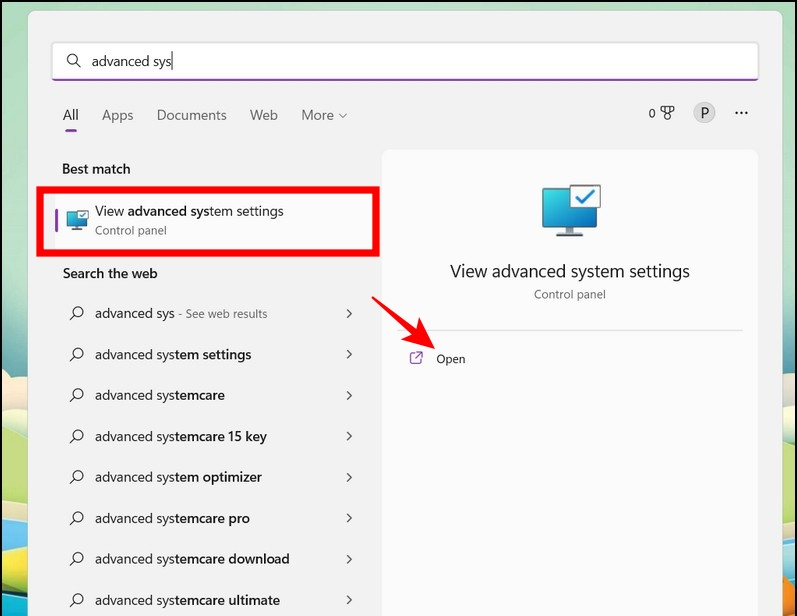
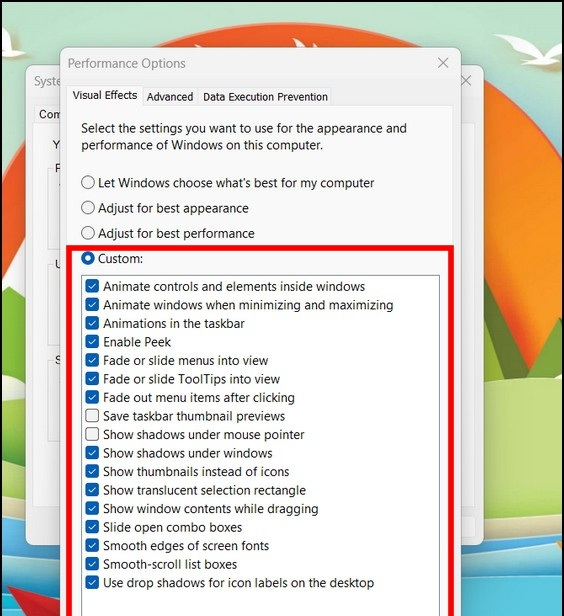
1. Otevři Správce úloh aplikaci stisknutím tlačítka Ctrl+Shift+Esc klíče současně.
dva. Dále klikněte na Spouštěcí aplikace a prohlédněte si seznam aplikací počínaje startem.
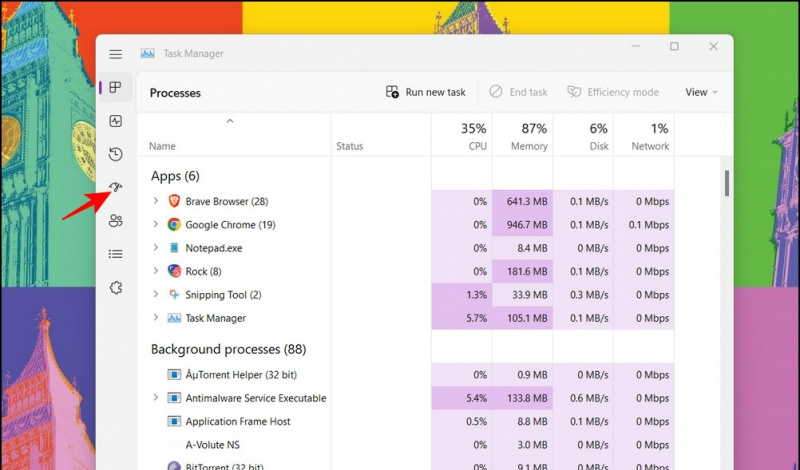
Vyčistěte větrací otvory, abyste zabránili zahřívání notebooku
Častým důvodem zahřívání notebooku je ucpané průduchy , omezení proudění vzduchu strojem a zvýšení celkové teploty systému. Pokud je systém bez dozoru, může upozornit na vysokou teplotu a automaticky se vypnout. Chcete-li problém vyřešit, musíte postupovat podle těchto jednoduchých oprav:
 Amazonka.
Amazonka.
Přepněte na integrovanou grafickou kartu
Špičkové herní notebooky jsou často vybaveny kromě integrované grafické karty i speciální grafickou kartou, která efektivně zvládne všechny úkoly náročné na výkon. Tato výkonná grafická karta vyžaduje více energie a výpočetních zdrojů, což indukuje více tepla v systému. Chcete-li minimalizovat tuto situaci zahřívání, můžete přepnout na integrovanou grafickou kartu, když neprovádíte těžké systémové úlohy, jako je střih videa nebo hraní her. Můžete to udělat takto:
1. Otevřete nainstalovaný software grafické karty na vašem notebooku, jako je ovládací panel NVIDIA.

1. Otevřete na svém notebooku vyhrazený software výrobce (například Lenovo Vantage) a vyhledejte možnost ovládání termika .
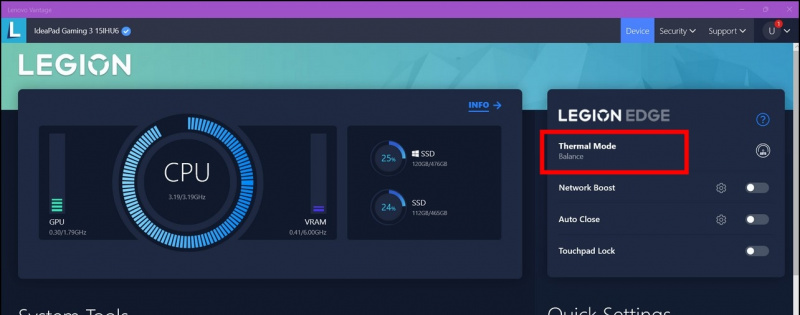
dva. Dále vyberte požadovaný režim pro ovládání rychlosti ventilátoru notebooku.
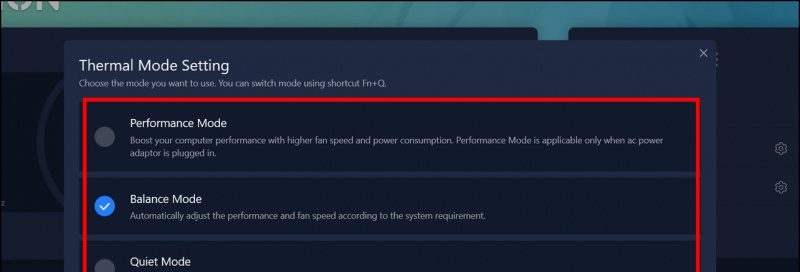 Aplikaci SpeedFan na vašem notebooku a spusťte ji.
Aplikaci SpeedFan na vašem notebooku a spusťte ji.
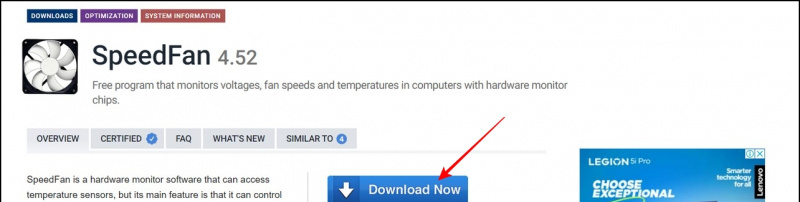
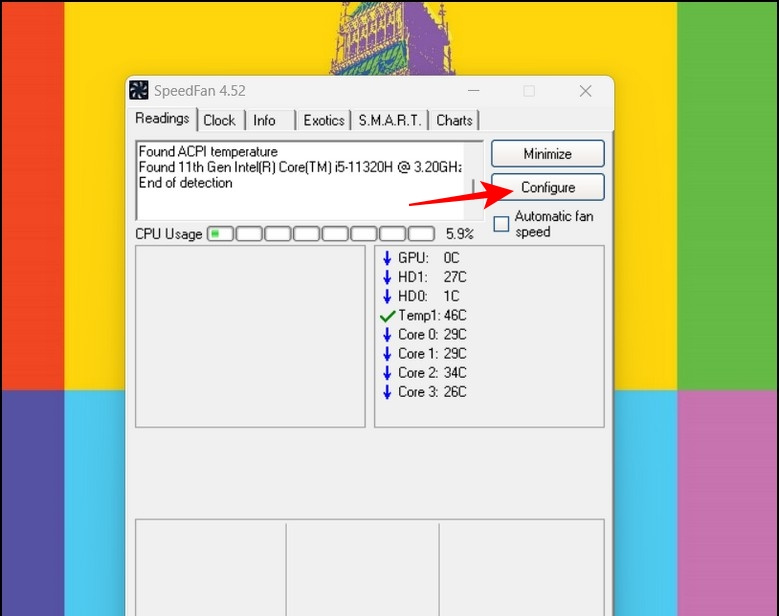 Aplikace Argus Monitor pro zobrazení a zvýšení rychlosti ventilátoru vašeho notebooku.
Aplikace Argus Monitor pro zobrazení a zvýšení rychlosti ventilátoru vašeho notebooku.
Nefunguje volání přes wifi samsung galaxy
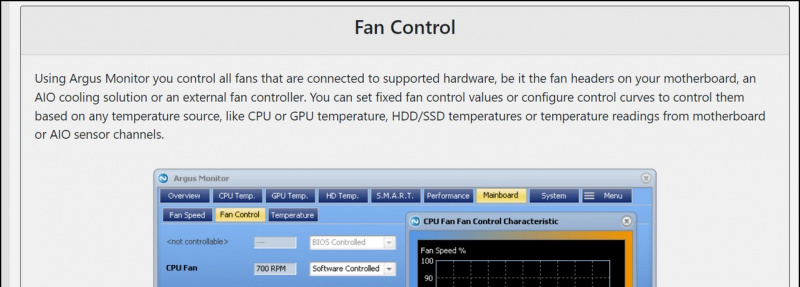
Při nabíjení nepoužívejte notebook
Když notebook používáte při nabíjení, funguje na plný potenciál bez jakéhokoli režim úspory baterie/úspora energie . To spolu s nepřetržitou rychlostí nabíjení/vybíjení baterie vašeho notebooku vede k výraznému nárůstu teploty. Abyste se vyhnuli dosažení tak vysokých teplot, můžete se vyhnout používání notebooku při nabíjení nebo jej ponechat na chladicí podložce, abyste snížili vysoké teploty.
Zastavte zahřívání notebooku hraním her při nízkém nastavení
Jak víte, hraní her vyžaduje spoustu systémových prostředků. Když spustíte hru, je velmi normální, že se váš notebook zahřeje, protože CPU a grafická karta pracují koherentně, aby čelily požadované zátěži výkonu. Pokud se však váš systém během hraní příliš zahřeje, můžete snížit jeho grafické nastavení nebo snížit rozlišení obrazovky ke snížení zátěže snížením teploty systému. Zde je návod, jak jej můžete snížit:
1. Otevřete aktuální nastavení hry a vyhledejte možnost Grafika.
dva. Dále snižte různé grafické parametry a upravte rozlišení, abyste minimalizovali zatížení výkonu.
Použijte certifikované nabíječky k oživení vašeho notebooku
Dalším potenciálním důvodem zahřívání notebooku je použití necertifikovaných nebo nekompatibilních nabíječek notebooků. Takové nabíječky váš notebook nejen přehřejí, ale mohou poškodit vaši základní desku v dlouhodobém horizontu. Proto se ujistěte, že používáte certifikované nabíječky, které váš notebook oživí.
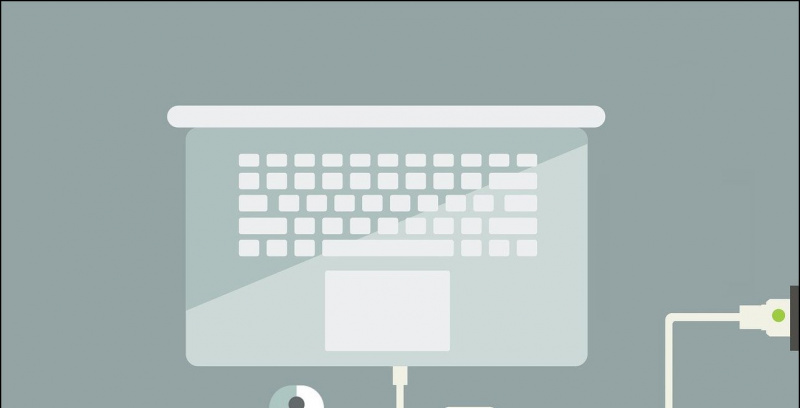
dva. Dále klikněte na Další nástroje pro odstraňování problémů .
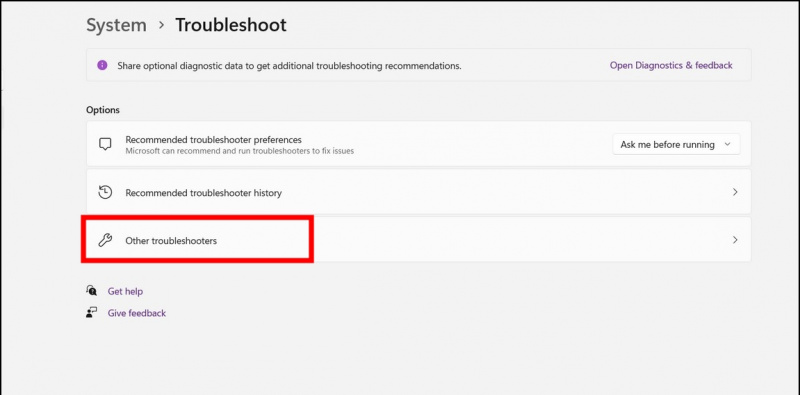
Nejčastější dotazy
Otázka: Jak zastavit přehřívání notebooku při hraní her?
profilový obrázek google se nezobrazuje na youtube
A: Pokud se váš notebook při hraní přehřívá, můžete snížit jeho nastavení grafiky nebo připojit chladicí podložku, aby notebookem mohlo proudit více vzduchu a případně snížit jeho teplotu.
Otázka: Jak snížit teplo v notebooku ve Windows 10/11?
A: Podívejte se na různé metody uvedené v tomto vysvětlení, jak snížit teplo v notebooku Windows 10/11.
Otázka: Můžete opravit přehřívání notebooku, aniž byste jej rozebrali?
A: Ano, můžete buď přepnout do režimu úspory baterie, nebo aktualizovat systém BIOS, abyste řídili teplotu na přehřívajícím se notebooku, aniž byste jej museli rozebírat.
Otázka: Jaké jsou běžné příznaky přehřívání notebooku?
A: Jakmile se váš notebook začne přehřívat, jeho chladicí ventilátory začnou produkovat více hluku v důsledku zvýšené rychlosti ventilátoru, zvýší se celková teplota těla systému (buď plastového nebo kovového) a při používání notebooku můžete narazit na časté prodlevy a zadrhávání.
Otázka: Můj notebook se při nabíjení přehřívá. Jak to napravím?
A: Pokud se váš notebook přehřívá, je nejlepší jej během nabíjení nepoužívat, aby se snížilo celkové zatížení systému. Používejte také certifikovanou nabíječku k oživení vašeho notebooku.
Zabalit: Zabraňte zahřívání notebooku jako profesionál!
To jsou všechny techniky, které můžete použít k ochlazení vašeho přehřátého notebooku během okamžiku. Pokud považujete tuto příručku za užitečnou, sdílejte ji se svými přáteli, kteří mohou mít problémy s vyhříváním notebooku. Zůstaňte přihlášeni k odběru GadgetsToUse a podívejte se na níže uvedené odkazy pro produktivnější čtení.
Mohlo by vás zajímat následující:
- 5 způsobů, jak zobrazit podrobnosti o modelu základní desky na počítači nebo notebooku se systémem Windows
- 5 způsobů, jak opravit nízkou hlasitost z reproduktorů notebooku
- 3 způsoby, jak zkontrolovat skutečnou obnovovací frekvenci displeje vašeho notebooku
Můžete nás také sledovat pro okamžité technologické novinky na zprávy Google nebo pro tipy a triky, recenze chytrých telefonů a gadgetů se připojte beepry.it
Gadgetsstouse.com má přidružená a sponzorovaná partnerství. Můžeme získat provize z nákupů provedených pomocí našich odkazů. To však nemá vliv na naše doporučení.
jak nastavit různé vyzváněcí tóny pro různé aplikace na Androidu